이 글에서는 주로 다양한 Python 시뮬레이션 로그인 방법을 소개합니다. 각 방법에 대해 자세히 소개합니다. 관심 있는 친구들은 함께 살펴보세요
Text
에 액세스합니다. 기능:
간단하지만 먼저 브라우저에 로그인해야 합니다.
원리:
간단히 말하면, 쿠키는 요청을 시작하는 클라이언트에 저장됩니다. 서버는 쿠키를 사용하여 다양한 클라이언트를 구별합니다. HTTP는 상태 비저장 연결이기 때문에 서버가 한 번에 여러 요청을 받으면 동일한 클라이언트가 어떤 요청을 시작했는지 확인할 수 없습니다. "로그인해야만 볼 수 있는 페이지에 접근하는 것"의 행위는 클라이언트가 서버에 "나는 방금 로그인한 클라이언트입니다."라는 것을 증명해야 합니다. 따라서 클라이언트를 식별하고 해당 정보(예: 로그인 상태)를 저장하려면 쿠키가 필요합니다.
물론 이는 다른 클라이언트의 쿠키를 얻는 한 서버와 대화하기 위해 그 쿠키를 가장할 수 있다는 의미이기도 합니다. 이것은 우리 프로그램에 기회를 제공합니다.
먼저 브라우저로 로그인한 후 개발자 도구를 사용하여 쿠키를 확인합니다. 그런 다음 프로그램에 쿠키를 담아 웹사이트에 요청을 보내면 귀하의 프로그램이 방금 로그인한 브라우저인 것처럼 가장하여 로그인한 후에만 볼 수 있는 페이지를 가져올 수 있습니다.
구체적인 단계:
1. 브라우저로 로그인하고 브라우저에서 쿠키 문자열을 가져옵니다.
먼저 브라우저를 사용하여 로그인하세요. 개발자 도구를 다시 열고 네트워크 탭으로 이동합니다. 왼쪽의 이름 열에서 현재 URL을 찾고 오른쪽의 헤더 탭을 선택한 다음 웹사이트에서 브라우저에 발행한 쿠키가 포함된 요청 헤더를 확인하세요. 예, 그 뒤에 있는 문자열입니다. 복사해두세요. 나중에 코드에서 사용하겠습니다.
참고로, 프로그램을 실행하기 전에 로그인하는 것이 가장 좋습니다. 너무 일찍 로그인하거나 브라우저를 닫으면 복사된 쿠키가 만료될 가능성이 높습니다.
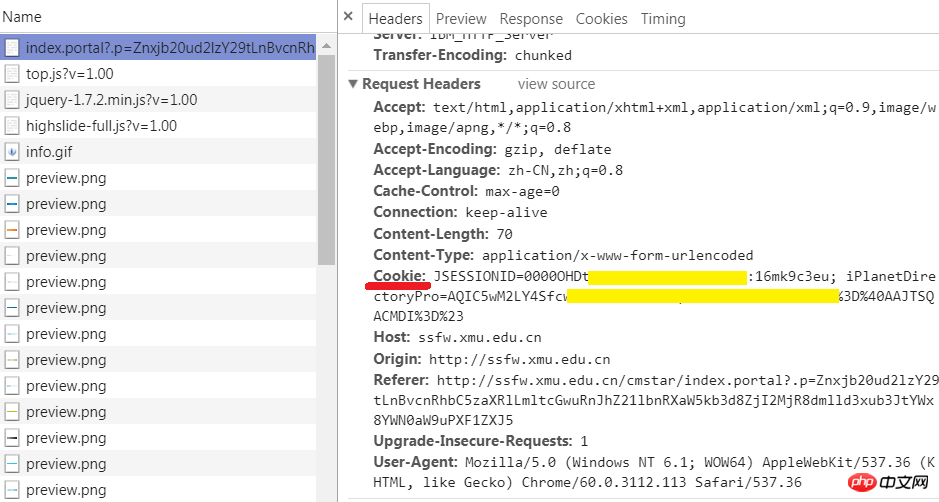
2. 코드 작성
urllib 라이브러리 버전:
import sys import io from urllib import request sys.stdout = io.TextIOWrapper(sys.stdout.buffer,encoding='utf8') #改变标准输出的默认编码 #登录后才能访问的网站 url = 'http://ssfw.xmu.edu.cn/cmstar/index.portal' #浏览器登录后得到的cookie,也就是刚才复制的字符串 cookie_str = r'JSESSIONID=xxxxxxxxxxxxxxxxxxxxxx; iPlanetDirectoryPro=xxxxxxxxxxxxxxxxxx' #登录后才能访问的网页 url = 'http://ssfw.xmu.edu.cn/cmstar/index.portal' req = request.Request(url) #设置cookie req.add_header('cookie', raw_cookies) #设置请求头 req.add_header('User-Agent', 'Mozilla/5.0 (Windows NT 6.1; WOW64) AppleWebKit/537.36 (KHTML, like Gecko) Chrome/60.0.3112.113 Safari/537.36') resp = request.urlopen(req) print(resp.read().decode('utf-8'))
요청 라이브러리 버전:
import requests
import sys
import io
sys.stdout = io.TextIOWrapper(sys.stdout.buffer,encoding='utf8') #改变标准输出的默认编码
#登录后才能访问的网页
url = 'http://ssfw.xmu.edu.cn/cmstar/index.portal'
#浏览器登录后得到的cookie,也就是刚才复制的字符串
cookie_str = r'JSESSIONID=xxxxxxxxxxxxxxxxxxxxxx; iPlanetDirectoryPro=xxxxxxxxxxxxxxxxxx'
#把cookie字符串处理成字典,以便接下来使用
cookies = {}
for line in cookie_str.split(';'):
key, value = line.split('=', 1)
cookies[key] = value원칙:
먼저 프로그램의 웹사이트에 로그인 요청을 보냅니다. 즉, 로그인 정보(사용자 이름, 비밀번호 등)가 포함된 양식을 제출합니다. 응답에서 쿠키를 얻고, 나중에 다른 페이지를 방문할 때 이 쿠키를 가져가면 로그인해야만 볼 수 있는 페이지를 얻을 수 있습니다.
구체적인 단계:
1. 양식이 제출된 페이지를 찾습니다.
여전히 브라우저의 개발자 도구를 사용해야 합니다. 네트워크 탭으로 이동하여 로그 보존을 확인하세요(중요!). 브라우저에서 웹사이트에 로그인하세요. 그런 다음 왼쪽의 이름 열에서 양식이 제출된 페이지를 찾으세요. 그것을 찾는 방법? 오른쪽을 보고 헤더 탭으로 이동합니다. 우선 General 섹션에서 Request Method가 POST여야 합니다. 둘째, 하단에 Form Data라는 섹션이 있어야 하며, 여기서 방금 입력한 사용자 이름과 비밀번호를 볼 수 있습니다. 왼쪽에 있는 이름을 보면 로그인이라는 단어가 포함되어 있는 경우 양식이 제출된 페이지일 수 있습니다(반드시 그런 것은 아닙니다!).

여기서 강조할 점은 "양식이 제출되는 페이지"는 일반적으로 사용자 이름과 비밀번호를 입력하는 페이지가 아니라는 점입니다! 따라서 도구를 사용하여 찾으십시오.
2. 제출할 데이터를 알아보세요
브라우저에 로그인할 때 사용자 이름과 비밀번호만 입력했지만 양식에는 그보다 더 많은 데이터가 포함되어 있습니다. Form Data에서 제출해야 하는 모든 데이터를 확인할 수 있습니다.
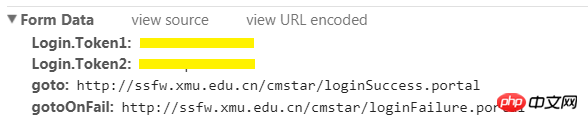
3. 코드 작성
urllib 라이브러리 버전 :
import sys
import io
import urllib.request
import http.cookiejar
sys.stdout = io.TextIOWrapper(sys.stdout.buffer,encoding='utf8') #改变标准输出的默认编码
#登录时需要POST的数据
data = {'Login.Token1':'学号',
'Login.Token2':'密码',
'goto:http':'//ssfw.xmu.edu.cn/cmstar/loginSuccess.portal',
'gotoOnFail:http':'//ssfw.xmu.edu.cn/cmstar/loginFailure.portal'}
post_data = urllib.parse.urlencode(data).encode('utf-8')
#设置请求头
headers = {'User-agent':'Mozilla/5.0 (Windows NT 6.1; WOW64) AppleWebKit/537.36 (KHTML, like Gecko) Chrome/60.0.3112.113 Safari/537.36'}
#登录时表单提交到的地址(用开发者工具可以看到)
login_url = ' http://ssfw.xmu.edu.cn/cmstar/userPasswordValidate.portal
#构造登录请求
req = urllib.request.Request(login_url, headers = headers, data = post_data)
#构造cookie
cookie = http.cookiejar.CookieJar()
#由cookie构造opener
opener = urllib.request.build_opener(urllib.request.HTTPCookieProcessor(cookie))
#发送登录请求,此后这个opener就携带了cookie,以证明自己登录过
resp = opener.open(req)
#登录后才能访问的网页
url = 'http://ssfw.xmu.edu.cn/cmstar/index.portal'
#构造访问请求
req = urllib.request.Request(url, headers = headers)
resp = opener.open(req)
print(resp.read().decode('utf-8'))요청 라이브러리 버전 :
import requests
import sys
import io
sys.stdout = io.TextIOWrapper(sys.stdout.buffer,encoding='utf8') #改变标准输出的默认编码
#登录后才能访问的网页
url = 'http://ssfw.xmu.edu.cn/cmstar/index.portal'
#浏览器登录后得到的cookie,也就是刚才复制的字符串
cookie_str = r'JSESSIONID=xxxxxxxxxxxxxxxxxxxxxx; iPlanetDirectoryPro=xxxxxxxxxxxxxxxxxx'
#把cookie字符串处理成字典,以便接下来使用
cookies = {}
for line in cookie_str.split(';'):
key, value = line.split('=', 1)
cookies[key] = value
#设置请求头
headers = {'User-agent':'Mozilla/5.0 (Windows NT 6.1; WOW64) AppleWebKit/537.36 (KHTML, like Gecko) Chrome/60.0.3112.113 Safari/537.36'}
#在发送get请求时带上请求头和cookies
resp = requests.get(url, headers = headers, cookies = cookies)
print(resp.content.decode('utf-8'))요청 라이브러리가 사용하기 더 편리한 것은 당연합니다~~ ~
원칙:
세션은 세션을 의미합니다. 쿠키와 마찬가지로 서버가 클라이언트를 "인식"할 수도 있습니다. 간단히 이해하면 클라이언트와 서버 간의 모든 상호 작용을 "세션"으로 처리하는 것입니다. 동일한 "세션"에 있기 때문에 서버는 클라이언트가 로그인했는지 여부를 자연스럽게 알 수 있습니다.
구체적인 단계:
1. 양식이 제출된 페이지를 알아보세요
2. 제출할 데이터를 알아보세요.
这两步和方法二的前两步是一样的
3.写代码
requests库的版本
import requests
import sys
import io
sys.stdout = io.TextIOWrapper(sys.stdout.buffer,encoding='utf8') #改变标准输出的默认编码
#登录时需要POST的数据
data = {'Login.Token1':'学号',
'Login.Token2':'密码',
'goto:http':'//ssfw.xmu.edu.cn/cmstar/loginSuccess.portal',
'gotoOnFail:http':'//ssfw.xmu.edu.cn/cmstar/loginFailure.portal'}
#设置请求头
headers = {'User-agent':'Mozilla/5.0 (Windows NT 6.1; WOW64) AppleWebKit/537.36 (KHTML, like Gecko) Chrome/60.0.3112.113 Safari/537.36'}
#登录时表单提交到的地址(用开发者工具可以看到)
login_url = 'http://ssfw.xmu.edu.cn/cmstar/userPasswordValidate.portal'
#构造Session
session = requests.Session()
#在session中发送登录请求,此后这个session里就存储了cookie
#可以用print(session.cookies.get_dict())查看
resp = session.post(login_url, data)
#登录后才能访问的网页
url = 'http://ssfw.xmu.edu.cn/cmstar/index.portal'
#发送访问请求
resp = session.get(url)
print(resp.content.decode('utf-8'))特点:
功能强大,几乎可以对付任何网页,但会导致代码效率低
原理:
如果能在程序里调用一个浏览器来访问网站,那么像登录这样的操作就轻而易举了。在Python中可以使用Selenium库来调用浏览器,写在代码里的操作(打开网页、点击……)会变成浏览器忠实地执行。这个被控制的浏览器可以是Firefox,Chrome等,但最常用的还是PhantomJS这个无头(没有界面)浏览器。也就是说,只要把填写用户名密码、点击“登录”按钮、打开另一个网页等操作写到程序中,PhamtomJS就能确确实实地让你登录上去,并把响应返回给你。
具体步骤:
1.安装selenium库、PhantomJS浏览器
2.在源代码中找到登录时的输入文本框、按钮这些元素
因为要在无头浏览器中进行操作,所以就要先找到输入框,才能输入信息。找到登录按钮,才能点击它。
在浏览器中打开填写用户名密码的页面,将光标移动到输入用户名的文本框,右键,选择“审查元素”,就可以在右边的网页源代码中看到文本框是哪个元素。同理,可以在源代码中找到输入密码的文本框、登录按钮。
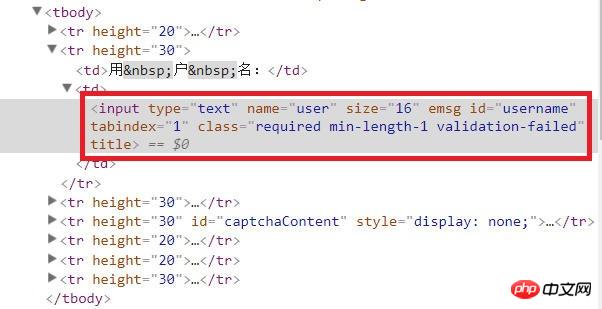
3.考虑如何在程序中找到上述元素
Selenium库提供了find_element(s)_by_xxx的方法来找到网页中的输入框、按钮等元素。其中xxx可以是id、name、tag_name(标签名)、class_name(class),也可以是xpath(xpath表达式)等等。当然还是要具体分析网页源代码。
4.写代码
import requests import sys import io from selenium import webdriver sys.stdout = io.TextIOWrapper(sys.stdout.buffer, encoding='utf8') #改变标准输出的默认编码 #建立Phantomjs浏览器对象,括号里是phantomjs.exe在你的电脑上的路径 browser = webdriver.PhantomJS('d:/tool/07-net/phantomjs-windows/phantomjs-2.1.1-windows/bin/phantomjs.exe') #登录页面 url = r'http://ssfw.xmu.edu.cn/cmstar/index.portal' # 访问登录页面 browser.get(url) # 等待一定时间,让js脚本加载完毕 browser.implicitly_wait(3) #输入用户名 username = browser.find_element_by_name('user') username.send_keys('学号') #输入密码 password = browser.find_element_by_name('pwd') password.send_keys('密码') #选择“学生”单选按钮 student = browser.find_element_by_xpath('//input[@value="student"]') student.click() #点击“登录”按钮 login_button = browser.find_element_by_name('btn') login_button.submit() #网页截图 browser.save_screenshot('picture1.png') #打印网页源代码 print(browser.page_source.encode('utf-8').decode()) browser.quit()
相关推荐:
위 내용은 Python 시뮬레이션 로그인의 다양한 방법의 상세 내용입니다. 자세한 내용은 PHP 중국어 웹사이트의 기타 관련 기사를 참조하세요!